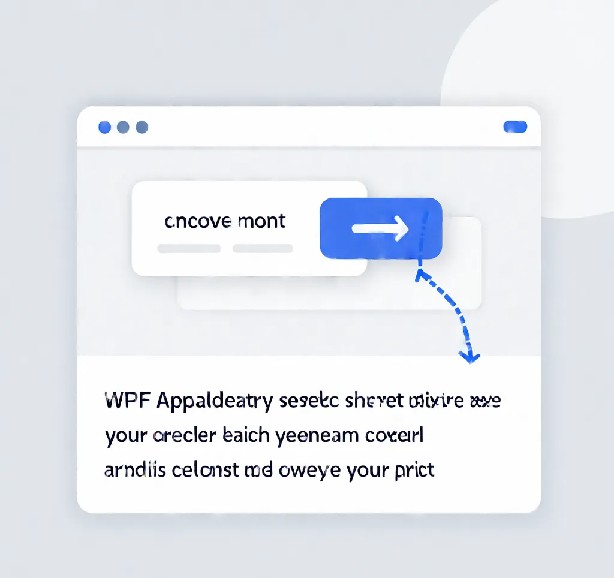
在WPF应用程序中,UI的更新始终应该在主线程(也称为UI线程)上进行。这是因为WPF的UI元素并不是线程安全的,如果在非主线程中直接操作UI元素,可能会导致不可预测的行为,甚至崩溃。那么,在WPF中如何安全地从非主线程更新UI呢?答案就是使用Dispatcher.Invoke()方法。
Dispatcher.Invoke():线程安全的UI更新桥梁
Dispatcher.Invoke()是WPF中用于在UI线程上执行代码的方法。当你需要从后台线程向UI线程传递数据或更新UI元素时,Dispatcher.Invoke()提供了一种安全且有效的方式来实现这一点。
示例:进度条的动态更新
假设你有一个正在运行的后台任务,需要定期更新进度条的值。如果你直接在后台线程中设置进度条的值,可能会遇到跨线程操作的问题。这时,你可以使用Dispatcher.Invoke()来安全地更新进度条。
// 创建后台工作线程
BackgroundWorker backgroundWorker = new BackgroundWorker();
// 设置进度报告处理程序(在UI线程上运行)
backgroundWorker.ProgressChanged += (sender, e) =>
{
// 使用Dispatcher.Invoke()安全地更新进度条
Application.Current.Dispatcher.Invoke(DispatcherPriority.Background, () =>
{
this.progressBar.Value = e.ProgressPercentage;
});
};
// 启动后台工作
backgroundWorker.RunWorkerAsync();
在这个例子中,当后台任务完成一部分工作时,ProgressChanged事件会在UI线程上触发。通过使用Dispatcher.Invoke(),我们可以确保进度条的值在UI线程上正确更新,而不会导致应用程序崩溃或行为异常。
重要提示:
虽然Dispatcher.Invoke()在简短的操作中非常有用,但它并不适合执行长时间运行的任务。长时间的UI更新可能会导致UI冻结,从而影响用户体验。对于这种情况,建议使用BackgroundWorker或Task结合适当的延续机制来实现。
此外,考虑使用异步技术,如计时器或async/await模式,可以提供更流畅的UI响应体验。这些技术可以帮助你更好地管理后台任务和UI更新,确保应用程序的稳定性和响应性。
总结:
在WPF应用程序中,从非主线程安全地更新UI是一项重要的技能。通过使用Dispatcher.Invoke()方法,你可以确保UI元素在正确的线程上得到更新,从而避免跨线程操作的问题和不可预测的行为。掌握这一技巧后,你将能够创建出更加稳定、响应迅速的WPF应用程序。
声明:
1、本博客不从事任何主机及服务器租赁业务,不参与任何交易,也绝非中介。博客内容仅记录博主个人感兴趣的服务器测评结果及一些服务器相关的优惠活动,信息均摘自网络或来自服务商主动提供;所以对本博客提及的内容不作直接、间接、法定、约定的保证,博客内容也不具备任何参考价值及引导作用,访问者需自行甄别。
2、访问本博客请务必遵守有关互联网的相关法律、规定与规则;不能利用本博客所提及的内容从事任何违法、违规操作;否则造成的一切后果由访问者自行承担。
3、未成年人及不能独立承担法律责任的个人及群体请勿访问本博客。
4、一旦您访问本博客,即表示您已经知晓并接受了以上声明通告。
本站资源仅供个人学习交流,请于下载后24小时内删除,不允许用于商业用途,否则法律问题自行承担。
Copyright 2005-2024 yuanmayuan.com 【源码园】 版权所有 备案信息
声明: 本站非腾讯QQ官方网站 所有软件和文章来自互联网 如有异议 请与本站联系 本站为非赢利性网站 不接受任何赞助和广告